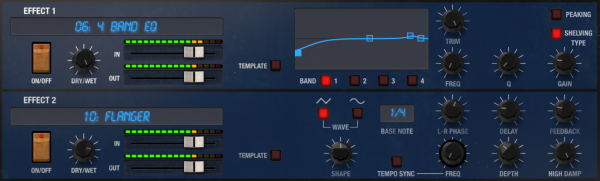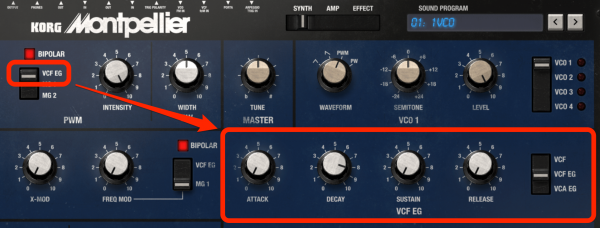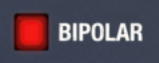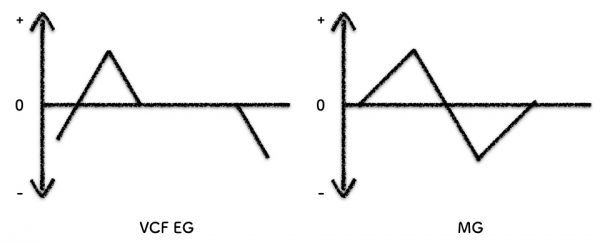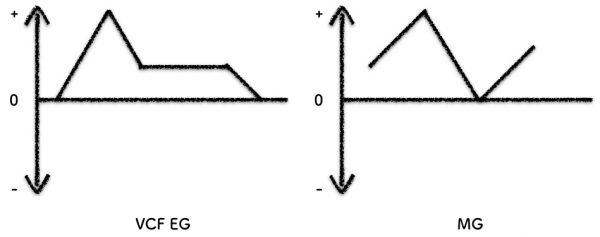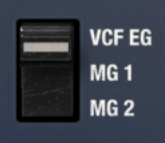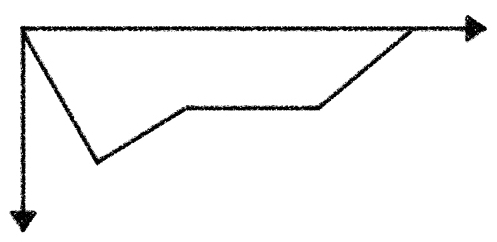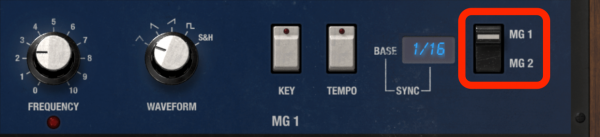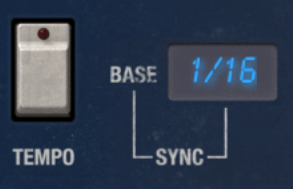「なめネコ」が大流行した1981年。当時のポピュラー音楽界は、テクノポップやニューウェイヴが花盛り。
クラフトワークが「コンピューター・ワールド」を世に放ったかと思えば、YMOは「BGM」「テクノデリック」と名盤を連発。
デペッシュ・モードという、偉大なエレポップ・バンドがデビューしたのもこの年ですね。
そんなピコピコしい世相の中、日本の電子楽器メーカー・コルグは、今も名機と語り継がれるアナログ・シンセサイザーを産み出しました。
それが、KORG Mono/Poly(モノポリー)です。
4基のVCOが織りなす重厚なモノフォニック・シンセであるのと同時に、4ボイスのポリ・シンセにもなる使い勝手の良さ。
そして必殺!「クロス」&「シンク・モジュレーション」で斬新な音作りが可能でありながら、149,000円という低価格。
Mono/Polyは発売当時、プロ・アマ問わず熱狂的に迎えられたようです。
あらゆるミュージシャンが、このシンセで名作を生み出しましたが、とりわけ90年代に活躍した「Tanzmusik」は、Mono/Polyを徹底的に使い倒したと言われています。カッコいい!
そんな名機を、コルグ自らの手により現代に蘇らせたのが、iOS上で動作するスタンドアロン・アプリ「iMono/Poly」。

しかもKORG Gadgetでは、ガジェット「Montpellier」(モンペリエ)として動作します。
今回は、そんな魅力的なシンセガジェット・Montpellierについて、とことんフォーカスします!
自慢の4VCO仕様はそのまま、現代向けにあらゆるリファイン
はじめに、iMono/Poly(ここからは「Montpellier」と呼びます)の特徴を押さえておきましょう。
この記事の冒頭で「Mono/Polyは、4VCOを活かして4ボイスのポリ・シンセにもなる」と紹介しました。
しかし、Montpellierはその制約をなくし、なんと最大32ボイス(ユニゾンで16ボイス)を同時に鳴らすことができます。
もちろん、あえてオリジナルの仕様で楽しむことも可能。
また、18種類ものFXを備えたエフェクターを2系統搭載し、Montpellier単体だけで積極的なサウンドメイキングが行えます。
上の例では、ある音色に「4 BAND EQ」と「FLANGER」の効果を適用しているのですが、かなり本格的なパラメーターが備わっていることが分かりますね。
また、バーチャルパッチで、様々なソースをモジュレーターとして、あらゆるパラメーターにアサインさせることもできます。
これらオリジナルにはなかった追加機能により、まるでオーケストラのようなサウンドも作れますよ。
Montpellierの入手方法
まだMontpellierをゲットしていない方は、App Storeで手に入れましょう。
スタンドアロン・アプリ「iMono/Poly」(2018年6月現在:3,600円)を購入すると、KORG Gadgetでも「Montpellier」として使えるようになります。
なお、KORG Gadget for Macでは標準搭載されていて課金不要ですが、残念ながらfor Nintendo Switchには非対応です(2018年6月現在)。
シンセの基本設定を行う「SYNTH画面」
それでは、Montpellierのガジェット・パネルを見て行きましょう。

Montpellierでの音作りは、必要に応じ「SYNTH」「AMP」「EFFECT」の3画面を、パネル上部にあるスイッチで切り替えながら行います。
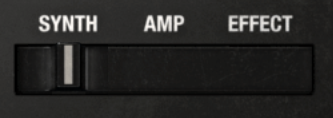
私たちが今いる「SYSTH画面」では、一般的なアナログシンセと同じくVCOやVCF、そしてEGやMGに関する設定が可能。
左下には、クロスとシンクロのモジュレーション・スイッチも見えます。
しかし、こんなに少ないツマミだけで、本当にMono/Polyの音作りができるのか?と思われたかもしれませんね。でもだいじょうぶ。
この後説明しますが、ポータブルでの操作性を考慮し、このような画面になっているので、どうかご安心を。
VCOセクションの解説
まずは、これから作るサウンドの元波形や音程を決める「VCOセクション」の説明から。
WAVEFORM(基本波形を選択)

オシレーターから出力する波形を、三角波・ノコギリ波・PWM・そしてPWから選択します。
三角波は「柔らかい音」、ノコギリ波は「派手な音」でお馴染みですが…残りの「PWM」「PW」は何でしょう?
PW(パルス・ウィズ)とは
PWは「PULSE WIDTH」の略。
PWセクションの「WIDTH」ノブを回すことで、パルスの幅(「デューティー比」といいます)を連続的に可変できます。

例えば、上のようにツマミの位置が真ん中だと「パルス幅50%」、これは矩形波ですね。
下の図で言うと、左の波形(パルス幅50%)がそれ。

具体的には、こんな音です。
PWのWIDTHノブを左右に回すにつれてパルス幅が変化し、細い音に。
上の図だと右(パルス幅25%)のような波形で、こんな音になっていきます。
PWM(パルス・ウィズ・モジュレーション)とは
もう一つのパルス波PWMは、「パルス・ウィズ・モジュレーション」の略。
その名の通り、EG(エンベロープ・ジェネレーター)や、MG(モジュレーション・ジェネレーター)を用いてVCOを「変調」させ、デューティー比をオートに変化させることができます。
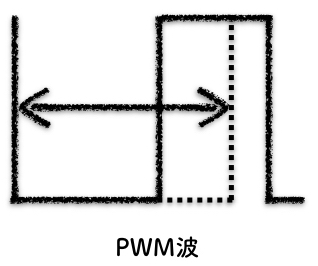
図で説明しても分かりづらいので、PWMってどんな音がするのか、実際に試してみましょう。
まず、Montpellierの初期音色を呼び出します。Montpellierの右上にあるSOUND PROGRAMをタップし、「テンプレート」→「001 : 1VCO」を選んでください。
WAVEFORMノブで「PWM」を選びます。
「SYNTH」画面左上に位置する「PWM」セクションを見てください。
PWMセクションの左側には、モジュレーション・ソースを決めるスイッチがあります。
このソースをVCF EGにしてINTENSITYノブを上げると、VCF EGセクションで定めたパラメーター値でデューティー比が変化します。
上の例では、VCF EGのADSRのうち、DECAYだけを上げています。すると、こんな音が鳴ります。
パルス幅が、ゆっくり閉じて行く様子がお分かりでしょうか?
そして、ソースをMG 1(またはMG 2)にすると、今度は「MG 1(またはMG 2)」セクションで定めたパラメーター値で、デューティー比が変化し続けます。
上の例では、MG 1のFREWUENCY…つまり振幅スピードを、極めて遅く設定しています。このサウンドを聴いてみましょう。
EG 1で定めたLFOの振幅具合で、パルス幅が繰り返し変化しているのが分かると思います。もちろんテンポとの同期もOK。
このように、PWとPWMを活用することで、パルス波形に多彩なバリエーションを加えることができるんですね。
SEMITONE(音程を変える)
VCOセクションの解説に戻ります。
「SEMITONE」ノブでは、VCOから出力される音のピッチを、半音単位でコントロール可能。
±12で上下1オクターブ、±24にすると上下2オクターブ分、音程がシフトします。
LEVEL(VCOの音量を定める)
4つあるVCOそれぞれに、ボリュームを定めます。
なお、この後説明する「モノフォニック・モード」においては、VCO2~4をVCO1の「ハーモニクス」と捉えて波形を合成できます。
VCOセレクター(エディットするVCOを選ぶ)
MontpellierのVCO4基のうち、エディットしたいVCOを選択します。
この切替スイッチにより、パネル・レイアウトがシンプルになっている訳ですね。
MASTER TUNE(VCO 2~4選択時はTUNE)
VCO 1が選択されている時は「MASTER TUNE」ノブとなり、トータル・ピッチを微調整。
VCO 2~4の場合は「TUNE」ノブに変化。それぞれのVCOの音程をディチューンできるので、音に「厚み」をもたらすことが可能です。
PWM/PWセクションの解説
先ほど解説したVCOセクションで、WAVEFORMを「PWM」または「PW」にした時に使います。
改めて押さえておきましょう。
WIDTH(PWのパルス幅を可変させる)
VCOで「PW」を選んだ時、そのデューティー比を設定します。
中央値で矩形波。ツマミを回すにつれ、鼻をつまんだようなクセのあるパルス波に。
0または10にすると、無音になります。
BIPOLAR(EG/MGの極性を決める)
モジュレーション・ソースである、EGやMGの極性を定めます。
BIPOLARをオンにすると、「VCF EG」と「MG」は「±方向」にモジュレーションがかかり・・・。
オフると、「+方向のみ」にモジュレーションがかかります。
PWM SOURCE(PVMの送信元を選ぶ)
VCOにPWMを選択した場合の「モジュレーション・ソース」を決めます。
先ほど試したように「VCF EG」を選ぶと、VCF EGセクションのADSR値によってモジュレーションされるので、まるでフィルターが開閉するかのごとくサウンドが変化。
「MG 1(または2)」を選べば、MGセクションの設定値で変調され、LFOらしい波打つサウンドに変化します。
INTENSITY(モジュレーションのかかり具合を調節)
パルスにかける「モジュレーションの最大幅」を決めます。
「モジュレーションのかかり具合」と言い換えることもできますね。狙い通りのサウンドになる値を設定しましょう。
VCFセクションの解説
次は、Montpellierの音色作りを司る「フィルター」を見ていきます。
フィルターをいじる時は、カットオフ周波数などを設定する「VCF」と、フィルターのエンベロープを定める「VCF EG」を、セクション右手にあるスイッチで切り替えながら行います。
CUT OFF(フィルターのカットオフ周波数を決める)
VCFセクションでは、カットオフやレゾナンスを駆使し、音色を作り込んでいきます。
「CUT OFF」ノブで、フィルターのカットオフ周波数を調節。
Montpellierのフィルターは「ローパス・タイプ」ですから、明るい音色にしたければノブを上げてVCOの倍音成分を生かし、暗くしたければノブを絞って上の帯域の音を削りましょう。
RESONANCE(カットオフ周波数付近の音を強調)
「CUT OFF」ノブで定めた辺りの音域を持ち上げ、いわゆる「シンセらしいサウンド」にします。
なお、レゾナンスをMAXに近づけるとフィルターが自己発振し、なんと音源として使うことができるように。
このとき得られる波形は「サイン波」で、VCOをPWにして、デューティー比を0:100にすると、この音だけを取り出すことが可能です。
KORG Gadgetシンセ研究。フィルターを「音源」として使うには、レゾナンスをMAXにして自己発振させる。その時得られる波形は「サイン波」なので、VCOをPWにしてデューティー比を100:0にすると、この純粋なサイン波だけを取り出すことができる。 pic.twitter.com/JohDJSOk0L
— くらんけ@gadget-junkies.net (@Gadget_Junkies) 2018年6月16日
また、レゾナンスで発振させつつ、EGのディケイ・タイムを短くして、クセのあるシンセ・パーカッションを作るのも面白いですよ。
EG INTENSITY(EGでカットオフ周波数を変化させる度合い)
この後取り上げる「VCF EG」で、カットオフ周波数を変化させるためのノブ。
このノブを右に回すとVCF EGで設定した音色変化をし、さらに回すと、その度合いがより顕著になっていきます。
左に回すと、EGのエンベロープ波形が反転する特殊なサウンドに。
通常のエンベロープ波形が、下のようなものだとすると…
EG INTENSITYを左、つまりマイナス方向に回すと、このように波形がリバースします。
この「EG反転技」を使わないと、決して作れない音色も存在するんですね。
例えば「明るい音から始まるも、その後すぐに音がこもり、しばらくして徐々にフィルターが開いていって、再び明るくなるサウンド」とか。
ノブの位置が0だと、音色はVCF EGに一切影響されません。
KBD TRACK(ピッチに比例してカットオフを変化)
鍵盤の音の高さに比例して、カットオフ周波数を変化させるためのツマミ。
サックスやトランペットといった金管楽器、それにバイオリンなど「音程が上がるにつれ、音色も明るくなるサウンド」を作りたいときに使います。
VCF EGセクションの解説
VCF EGにスイッチを持っていくと、フィルターのエンベロープ波形「ADSR」を定めるノブ群に切り替わります。
VCF EGは、音色に時間的変化をつけるためのセクション。
アタックタイム・ディケイタイム・サスティンレベル・リリースタイムを設定することで、「シュワ〜〜〜」と徐々にフィルターが開いていくような、シンセならではの音色変化をつけることができます。
また、このあと述べる「オシレーター・シンク」や「クロス・モジュレーション」を有効化した時のモジュレーション・ソースにもなるので、ユニークなサウンドを作るための極めて重要な部門です。
更に、こちらも後述する「バーチャル・パッチ」を使えば、VCOなどの各モジュールに対して、自由にEGをかけることが可能。
こんな上昇/下降する音も、簡単に作れますよ。
KORG Gadget Montpellierには「バーチャル・パッチ」が装備されていて、モジュール同士を自由に接続することができます。最も簡単な活用例として、EGをVCOにつなぎ、音程を上昇下降させるまでの実演動画をアップします。音作りの幅が飛躍的に広がる機能なので、ぜひご活用ください! pic.twitter.com/IYhBV5BTAR
— くらんけ@gadget-junkies.net (@Gadget_Junkies) 2018年7月3日
もし「初めてシンセに触れる」「ADSRの役割を忘れてしまった」というあなたは、エンベロープについて解説している、このページをご覧くださいませ。
VCA EGセクションの解説
ここまでは「音色」を調整するセクションを紹介しましたが、このVCA EGは「音量」をコントロールする機関。
鍵盤を叩いた時の「音の立ち上がり時間」や「持続音のレベル」「鍵盤を離した後の余韻時間」などのことですね。
こちらについても、別の記事で詳しく取り上げています。心もとない方は、おさらいしてみてください。
[clink url="https://gadget-junkies.net/?p=5408"]
MGセクションの解説
作成中の音にLFOをかけてモジュレートさせることで、揺れのあるサウンドをもたらします。
Montpellierには2基のMGが用意されていて、セクション右手のスイッチで切り替えます。
MGは、LFOの効果を加えるモジュレーション・ソースとして機能。
PWMのデューティー比をオートで増減させたり、「オシレーター・シンク」や「クロス・モジュレーション」をONにした時、それらのサウンドを更に揺さ振ります。
また、このMGも「バーチャル・パッチ」を使えば、あらゆるモジュールのLFO源となります。
例えば「PAN」に対してLFOをかけると、左右に飛び回る、ステレオ感溢れるサウンドを作ることができますね。
FREQUENCY(LFOのスピード)
このあと取り上げるTEMPOボタンがOFFのときは、この「FREQUENCY」ノブでLFOの速度を自由に調節。
そのTEMPOボタンがONの場合、このノブのパラメーターは「TIMES」となります。詳しくはこの後で。
なおLFOのスピードは、ノブの下にあるLEDの点滅具合で視認できます。
WAVEFORM(LFOの波形)
LFOを、どのような波形で揺らすかを定めます。
滑らかなビブラートやトレモロにしたければ「三角波」がいいでしょうし、他の波形を使えば、非楽音的で特殊な表現が可能ですね。
KEY(キー・オンごとにLFO波形をリセットするか否か)
KEYスイッチをオンにすると、鍵盤を弾くたび、LFOの波形が最初から始まるようになります。
オフにすると、そのままLFOの波形周期が引き継がれます。
TEMPO(LFOのスピードをテンポに合わせるか否か)
テンポと関係なく自由にLFOさせたいときや、超高速・超低速にLFOする場合はOFF。そのスピードは、先ほどのFREQUENCYノブで設定します。
一方、LFOをソングのテンポと同期させる場合はONにしてください。
上の画像で「1/16」と表示されているのは「BASE NOTE」といい、ここで定めた音符を、FREQUENCYノブを回して設定する「TIMES」分だけ並べた長さが、LFOの1周期となります。
例えば、BASE NOTEを1/4、TIMESを1にすると、4分音符1個分の長さで1周期。
BASE NOTEを1/4、TIMESを2にすると、今度は4分音符2個分…つまり、2分音符の長さで1周期となります。
なんともややこしい設定方法ですが、ここはシンプルに「1小節あたり、何周期させたいか」と考えるようにしましょう。
これなら「TIMES」は常に1のままとし、「BASE NOTE」を変えるだけで、立派に目的が果たせますよ。
SYNTH画面編はここまで。Montpellierについてはシリーズ連載します!
それでは次に…と行きたいところですが、今回は記事のボリュームが大きくなってしまいました。すでに7,500文字超。笑
オリジナルのMono/Poly自体が奥深いシンセですし、しかもMontpellierはオリジナルよりも多機能で、スケールが大き過ぎるんですよね。
というわけで、Montpellierについては、これからも引き続きシリーズで掘り下げます。
次回は、いよいよ「4 VCO」と並ぶMontpellier最大の持ち味「オシレーター・シンク」と「クロス・モジュレーション」など、各種モジュレーションに迫ります。
それではまた。Have a nice trip!